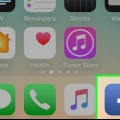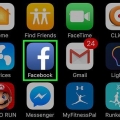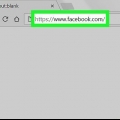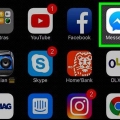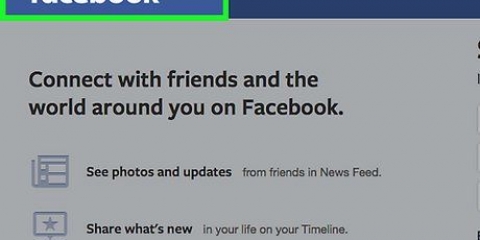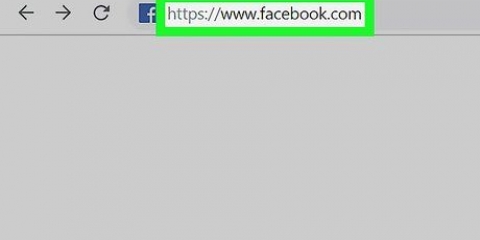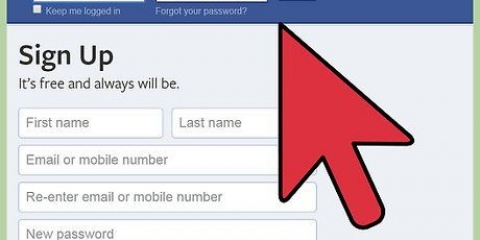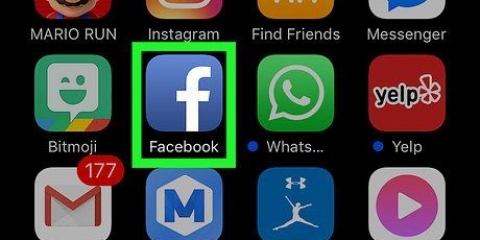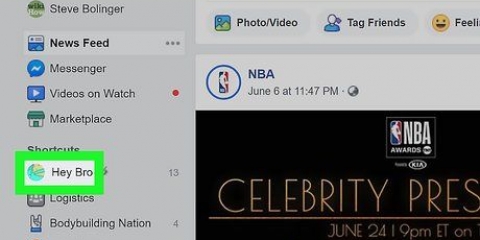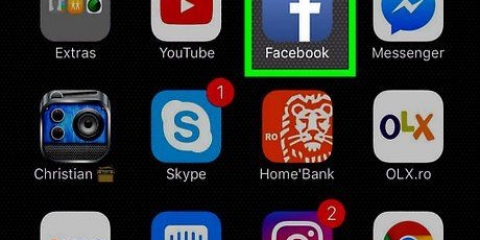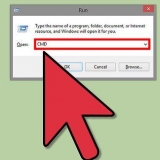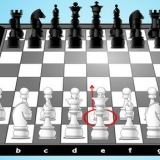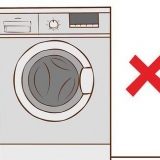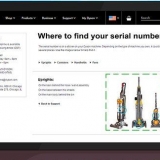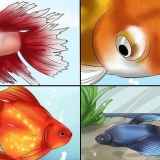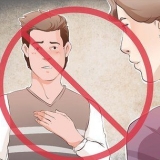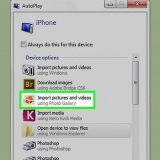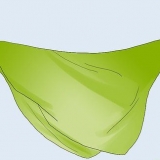In Chrome, potrebbe essere necessario fare clic ⋮ nell`angolo in alto a destra della finestra. In Microsoft Edge, devi prima fare clic ⋯ nell`angolo in alto a destra, quindi "Estensioni" nel menu, quindi "Adblock Plus".










`È irrilevante` `Continuo a vedere questo messaggio` "È fuorviante, offensivo o inappropriato"






Ad esempio, se fai clic su "Nascondi tutti gli annunci da Nike" per interrompere la visualizzazione degli annunci da Nike, riceverai comunque messaggi da Nike se li segui su Facebook. Potresti non avere questa opzione su Android.
Rimuovere i post suggeriti su facebook
Contenuto
Questo articolo ti insegnerà come rimuovere i "post suggeriti" di Facebook dal tuo feed su un computer e come rimuovere manualmente i singoli post suggeriti sia su desktop che su dispositivo mobile. Dal momento che hai bisogno di un adblocker per bloccare i post suggeriti, non puoi farlo nell`app mobile di Facebook.
Passi
Metodo 1 di 3: blocca tutti i post suggeriti con Adblock Plus

1. Installa Adblock Plus nel tuo browser. Installa Adblock Plus nel tuo browser preferito, se non hai già l`estensione.
- Questo articolo richiede l`utilizzo di Adblock Plus.

2. Fare clic sull`icona Adblock Plus. Sembra un segnale di stop rosso con sopra l`ABP, nell`angolo in alto a destra della finestra. Ora otterrai un menu a discesa.

3. clicca suOpzioni. Questa opzione si trova nella parte inferiore del menu a discesa. Si aprirà la scheda "Opzioni" di Adblock Plus.

4. Fare clic sulla schedaAggiungi i tuoi filtri. Questo è un pulsante grigio nella parte superiore della pagina.
Se stai utilizzando Firefox, fai clic sulla scheda "Avanzate" sul lato sinistro della pagina.

5. Copia lo script per bloccare i messaggi. Selezionare il codice in questo passaggio, quindi premere Ctrl+C (Finestre) o ⌘ Comando+C (Mac): Facebook.com##DIV[id^="sottoflusso_"] ._5jmm[data-dedupekey][data-cursor][data-xt][data-xt-vimpr="1"][data-ftr="1"][dati-fte="1"]

6. Compila il copione. Fai clic su "Aggiungi filtro" nella parte superiore della pagina di Adblock Plus, quindi premi Ctrl+V (Finestre) o ⌘ Comando+V (Mac) per incollare il codice copiato nella casella di testo.
Se stai utilizzando Firefox, scorri verso il basso, fai clic su "Modifica filtri" e quindi incolla lo script nella casella di testo "Il mio elenco di filtri".

7. clicca su+ Aggiungi filtro. Questo è a destra dello script.
Su Firefox devi cliccare su `Salva` qui.

8. Riavvia il browser. Chiudi il browser e riaprilo per rendere effettive le modifiche. Adblock Plus ora dovrebbe bloccare i post suggeriti (e altri annunci) su Facebook.
Potrebbero essere necessari alcuni minuti prima che Adblock Plus trovi e blocchi tutti gli annunci, quindi sii paziente e non aggiornare la pagina per alcuni minuti.
Metodo 2 di 3: Elimina i singoli messaggi su un computer desktop

1. Apri Facebook. Vai a https://www.Facebook.com/ nel tuo browser. Se hai effettuato l`accesso, il tuo feed di notizie si aprirà ora su Facebook.
- Se non sei ancora loggato, inserisci prima il tuo indirizzo e-mail e la password.

2. Trova un messaggio suggerito. Scorri il tuo feed di notizie fino a trovare un "post suggerito", noto anche come pubblicità.

3. clicca su⋯. È in alto a destra del post suggerito. Ora vedrai un menu a discesa.

4. clicca suNascondi annuncio. Questa opzione è nel menu a discesa.

5. Scegli un motivo. Seleziona una delle seguenti opzioni:

6. clicca suUlteriore. Questo è un pulsante blu nella parte inferiore della finestra.
Se hai scelto l`opzione "È fuorviante, offensivo o inappropriato", dovrai prima selezionare un motivo aggiuntivo.

7. clicca suFinito nella finestra di dialogo. Non vedi più l`annuncio selezionato.
Metodo 3 di 3: Elimina i singoli messaggi su un dispositivo mobile

1. Apri Facebook. Tocca l`icona dell`app Facebook. Questo è bianco "F" su sfondo blu scuro. Se hai effettuato l`accesso, il tuo feed di notizie si aprirà ora su Facebook.
- Se non sei ancora loggato, inserisci prima il tuo indirizzo e-mail e la password.

2. Trova un messaggio suggerito. Scorri il tuo feed di notizie fino a trovare un "post suggerito", noto anche come pubblicità.

3. Tocca⋯. Si trova in alto a destra nell`annuncio. Si aprirà una finestra pop-up.

4. ToccaNascondi annuncio. Questa opzione è nella finestra pop-up. L`annuncio scomparirà immediatamente dal tuo feed.

5. ToccaNascondi tutti gli annunci da [nome]. Questa opzione è al centro della pagina. Di conseguenza, il creatore dell`annuncio non apparirà più nel tuo feed di notizie a meno che tu non abbia contrassegnato la pagina come "mi piace" te stesso.
Consigli
- Se un determinato utente di Facebook pubblica troppi post, puoi farlo `non seguire` senza togliergli amicizia. Di conseguenza, i messaggi di questa persona non verranno più visualizzati nel feed delle notizie.
Avvertenze
- Facebook continuerà sempre a cercare modi per superare in astuzia gli adblocker. Quindi potrebbe essere che un giorno il tuo adblocker non funzioni più correttamente su Facebook.
Articoli sull'argomento "Rimuovere i post suggeriti su facebook"
Condividi sui social network:
Simile
Popolare